当前位置:首页 > 帮助中心 > 怎么把u盘重装系统,自己电脑怎么重装系统
怎么把u盘重装系统,自己电脑怎么重装系统
嘿,电脑迷们!你是否厌倦了频繁的系统故障和繁琐的重装过程?那么,让我向你介绍一个简单而高效的解决方案:大白菜U盘启动盘!它不仅仅是一个普通的U盘,更是你重装系统的得力助手。无论你的电脑遭遇了何种困扰,大白菜U盘启动盘都能帮你迅速恢复系统,让你的电脑焕发新生。现在,让我们一起看看自己电脑怎么重装系统吧。
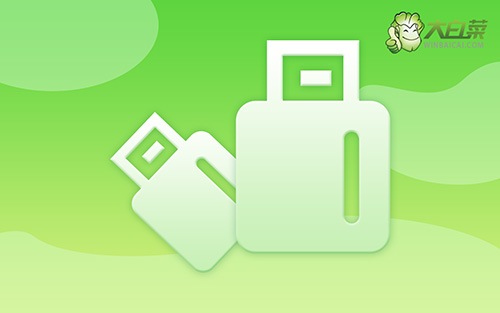
怎么把u盘重装系统
第一步:制作u盘启动盘
1、将U盘接入电脑后,下载大白菜U盘启动盘制作工具压缩包备用。

2、在u盘启动盘制作界面,一般默认设置,直接点击一键制作成usb启动盘。

3、为了避免意外,建议保存安装所用的系统镜像至U盘启动盘中。

第二步:设置u盘启动电脑
1、除了bios快捷键之外,你还可以选择使用u盘启动快捷键来设置,操作还是比较简单的。

2、U盘启动盘接入电脑后,直接重启并通过U盘启动快捷键进入启动设置界面,选中usb选项并按下回车键。

3、在大白菜主菜单界面,我们只需要选中【1】并按下回车即可。

第三步:u盘启动盘重装系统
1、这一步很重要,打开装机软件之后,按照图片所示,进行选项设置,再点击“执行”系统安装。

2、在一键还原页面中,相关设置建议默认勾选,除非你有其他特殊需求需要调整,点击“是”进入下一步。

3、弹出大白菜系统安装进度界面后,核实相关信息,选择“完成后重启”。

4、根据实际安装需要,电脑还会多次重启,期间不用操作,等待win7系统安装完成即可。

通过这些操作,你就成功学会了自己电脑怎么重装系统。大白菜U盘启动盘将会成为了你的超能工具,保护你的电脑免受各种病毒和故障的困扰。现在,你可以轻松应对任何系统问题,让电脑始终保持高效运行。大白菜U盘启动盘,你的可靠伙伴,与你并肩前行,让我们一起进步吧。

